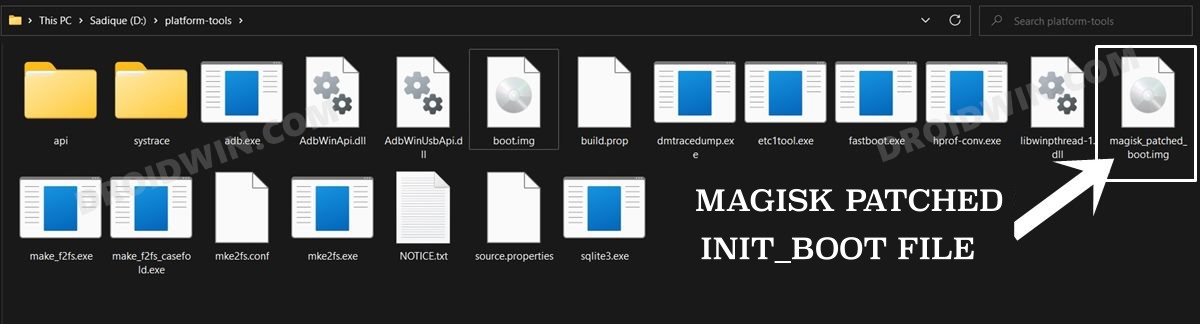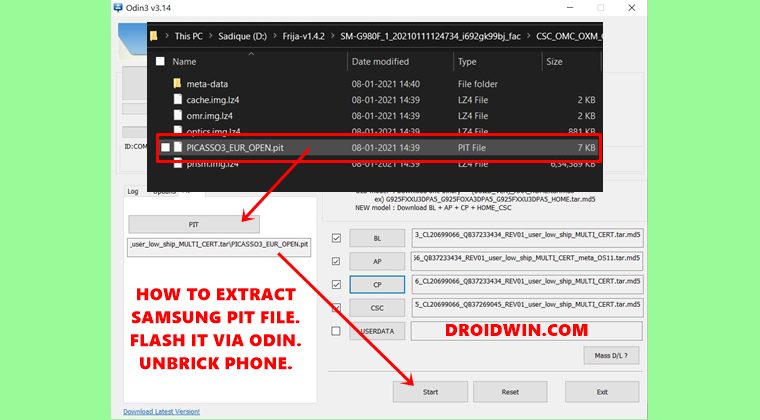Как прошить init_boot.img на Android
В этом руководстве мы покажем вам, как прошить файл init_boot.img на вашем Android-устройстве. В то время как тринадцатая итерация ОС не принесла каких-либо серьезных изменений пользовательского интерфейса / UX, за исключением технических энтузиастов, произошли серьезные внутренние изменения. До сих пор общий подход к рутированию любого устройства включал извлечение стандартного boot.img, исправление его через magisk и прошивку через Fastboot или прямую установку Magisk. Но теперь все это изменилось.
Большинство Android-устройств поставляются с Android 13 «из коробки». [OnePlus 11, Pixel 7 Pro, Xiaomi 13 Pro, etc] теперь требуют пропатчить и прошить стоковый init_boot.img вместо обычного boot.img. Хотя шаги по его исправлению через Magisk остаются прежними, очевидно, что вы не можете использовать те же команды для прошивки файла init_boot.img, которые вы ранее использовали для boot.img. Имея это в виду, давайте ознакомим вас с «новыми» командами для прошивки этого файла.
Как прошить init_boot.img на Android
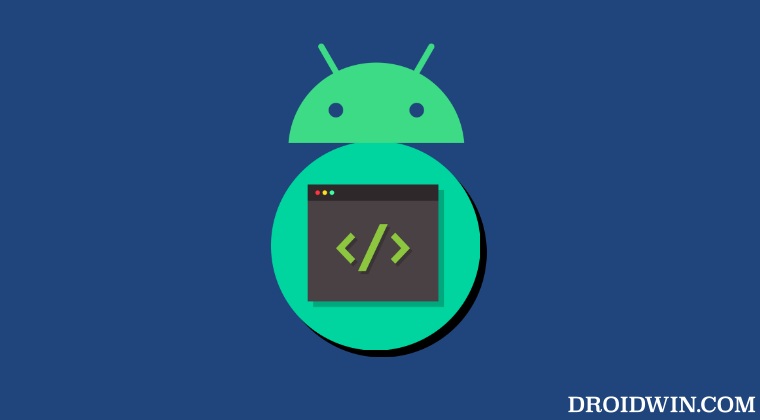
Обратите внимание, что ШАГИ с 7 по 11 необходимы только в том случае, если вы планируете прошивать пропатченный boot.img для целей рутирования. Однако, если вы не хотите получать права root и просто хотите прошить стоковый boot.img, пропустите эти шаги. Кроме того, сделайте резервную копию всех данных на вашем устройстве заранее, просто чтобы быть в безопасности. Droidwin и его участники не будут нести ответственность в случае термоядерной войны, если ваш будильник не разбудит вас, или если что-то случится с вашим устройством и данными, выполнив следующие шаги.
Программы для Windows, мобильные приложения, игры - ВСЁ БЕСПЛАТНО, в нашем закрытом телеграмм канале - Подписывайтесь:)
- Прежде всего, загрузите и извлеките инструменты платформы Android SDK на свой компьютер.
- Затем включите USB-отладку и OEM-разблокировку на своем устройстве и подключите его к компьютеру через USB-кабель.
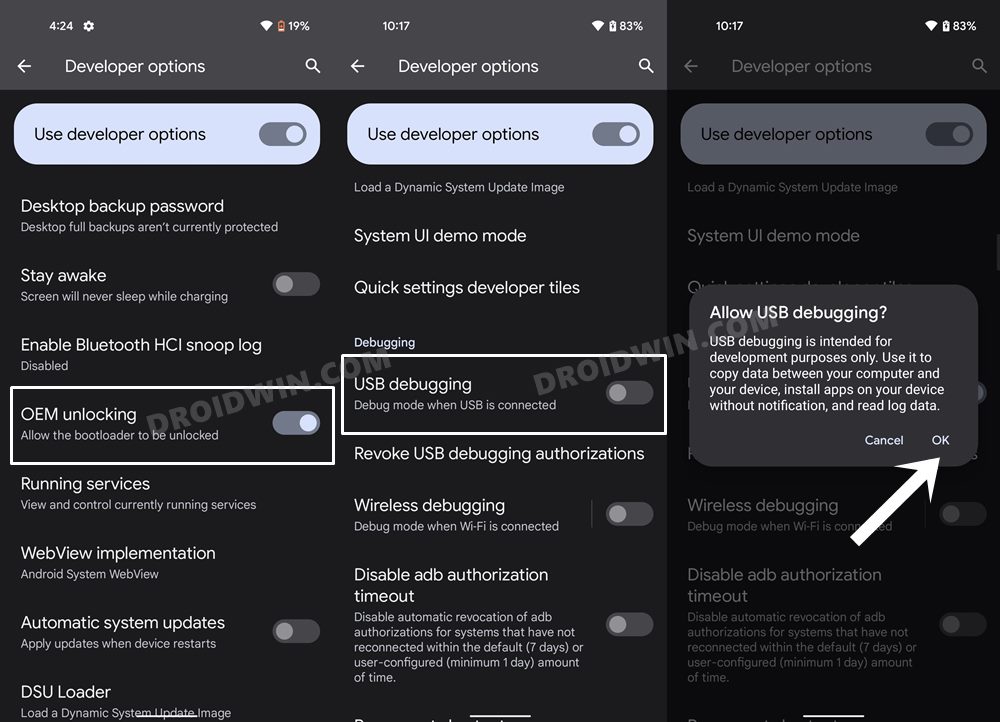
- После этого разблокируйте загрузчик на вашем устройстве с помощью этого руководства.
- Теперь загрузите стандартную прошивку для своего устройства и распакуйте ее на свой компьютер.
- Вы должны загрузить ту же прошивку, которая в настоящее время установлена на вашем устройстве.
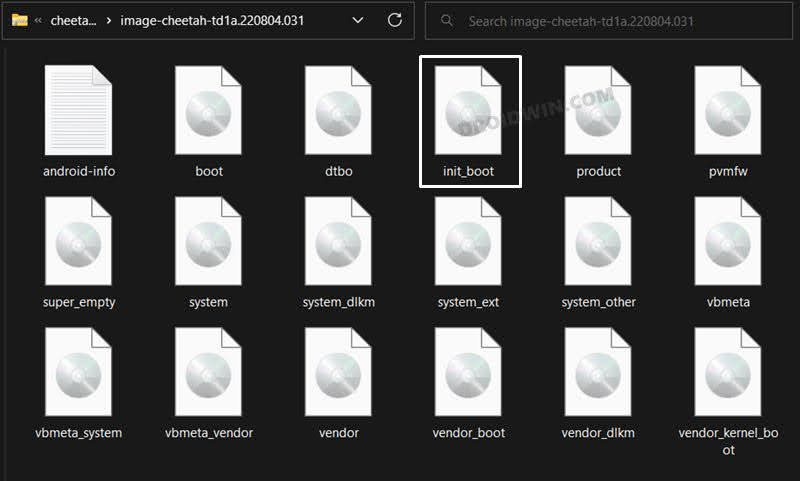
- Теперь скопируйте init_boot.img из извлеченной прошивки и перенесите на свое устройство.
- Затем установите приложение Magisk на свое устройство. Теперь запустите его и нажмите «Установить» рядом с Magisk.
- Теперь выберите «Выбрать и исправить файл», перейдите к стандартному файлу init_boot.img и выберите его.
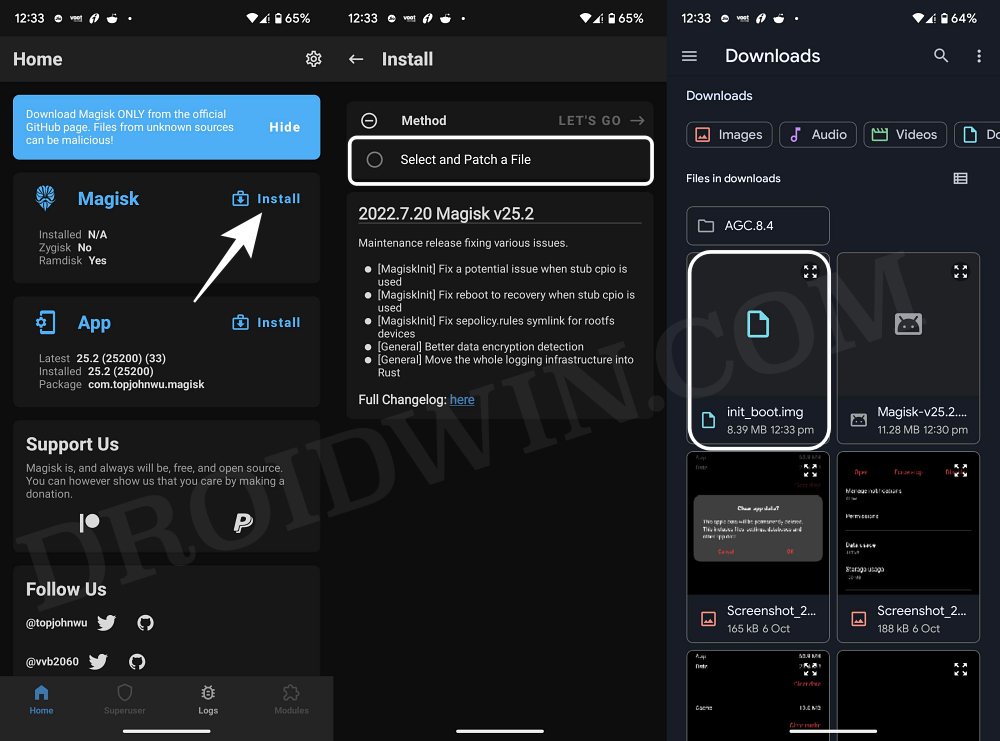
- Затем нажмите на кнопку «Поехали», расположенную в правом верхнем углу.
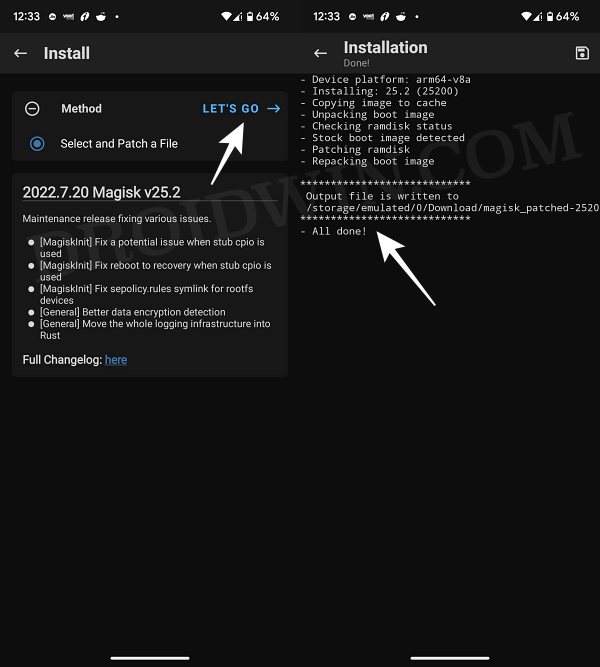
- Файл init_boot.img теперь будет исправлен и помещен в папку «Загрузки» на вашем устройстве.
- Перенесите этот файл в папку platform-tools на вашем ПК и переименуйте его в magisk_patched_boot.img.

- Наконец, используйте приведенную ниже команду, чтобы прошить файл init_boot.img на Android-устройство: fastboot flash init_boot magisk_patched_boot.img
- Или вы можете вручную установить init_boot в оба слота с помощью следующих двух команд: fastboot flash init_boot_a magisk_patched_boot.img
- Наконец, используйте приведенную ниже команду, чтобы загрузить ваше устройство до перезагрузки OSfastboot.
Вот и все. Это были шаги для прошивки файла init_boot.img на вашем Android-устройстве. Если у вас есть какие-либо вопросы относительно вышеупомянутых шагов, сообщите нам об этом в комментариях. Мы вернемся к вам с решением в ближайшее время.